Wanneer u de pagina Vergrendelscherminstellingen opent, worden de miniatuurafbeeldingen weergegeven van de laatste vijf gebruikte vergrendelschermafbeeldingen. Dit bericht vertelt je hoe je oude miniatuurafbeeldingen op het vergrendelscherm uit de geschiedenis kunt verwijderen.
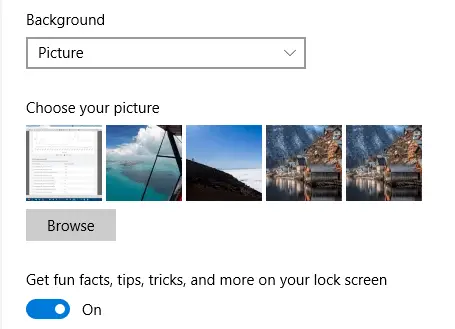
Als u een miniatuurafbeelding wilt verwijderen van de pagina Achtergrond vergrendelscherm, klikt u op de knop Bladeren en selecteert u de gewenste achtergrond. Of u kunt de achtergronden gebruiken uit een van de submappen onder C:\Windows\Web\Wallpaper. Herhaal stap 4 nog een keer en je hebt de bestaande aanbieding vervangen door je favoriete items.
Snelle tip: U hoeft niet altijd vijf keer door een achtergrondafbeelding te bladeren/selecteren. Om een bepaald item uit de aanbieding te verwijderen, klikt u eenmaal op de resterende vier items, zodat het ongewenste item naar de 5e positie wordt geduwd. Klik nu op de knop Bladeren en selecteer een afbeelding. Dit wist het ongewenste beeld uit de geschiedenis.
Achtergrond vergrendelscherm – Geschiedenis Locatie
Als je benieuwd bent waar de geschiedenis is opgeslagen, lees dan verder. Wanneer u een achtergrondafbeelding voor het vergrendelscherm selecteert, wordt de afbeelding gekopieerd naar de volgende map, die zeer goed is beveiligd met NTFS-machtigingen.
C:\ProgramData\Microsoft\Windows\SystemData\{SID}\ReadOnly
Waarbij {SID} de Security Identifier (SID) van het gebruikersaccount is. U kunt de SID van uw gebruikersaccount vinden door de volgende opdracht in de opdrachtprompt te typen:
whoami /gebruiker
De map SystemData is streng beveiligd (NTFS) en zelfs beheerders kunnen de inhoud van de map niet bekijken standaard. Door echter het volledige pad (met uw SID) van de doelmap in Verkenner te typen, kunt u de inhoud van de map zien, die meestal deze submappen bevat:
- LockScreen_A
- LockScreen_B
- LockScreen_C
- LockScreen_D
- LockScreen_E
enzovoorts…
Elke map slaat meerdere dimensies van uw vergrendelschermafbeeldingen op... Logischerwijs zouden er 5 mappen moeten zijn, één voor elke miniatuurafbeelding die u in Instellingen ziet, maar in mijn geval waren er ongeveer 7. Het kan zijn dat een herstart de extra zal wissen, die ik niet heb getest.
Nogmaals, de ReadOnly-map en submappen zijn eigendom van het SYSTEM-account en u hebt standaard alleen leestoegang.
Een klein verzoek: als je dit bericht leuk vond, deel dit dan?
Een "klein" aandeel van jou zou serieus enorm helpen bij de groei van deze blog. Enkele geweldige suggesties:- Speld het!
- Deel het op je favoriete blog + Facebook, Reddit
- Tweet het!